そこで先日アップグレードしたiPhone 3.0 Beta 5とBluetoothでテザリングをしてみました。
そのときの作業ステップは以下。
まず、デフォルトのWindowsではBluetoothのスタックが不完全で、Private Area Network接続ができない。これはサードバーティ製のBluetoothドライバを入れることで解決できる。私が愛用しているのは"Bluetooth Stack for Windows by Toshiba"というドライバである。ググればすぐに見つけることができる。ただし、このドライバのインストール途中に対応デバイスを接続するよう促される。
 しかし、この時点ですでにスタックはインストールできているので「キャンセル」で抜けてしまってかまわない。
しかし、この時点ですでにスタックはインストールできているので「キャンセル」で抜けてしまってかまわない。後はブルートゥースのアイコンからデバイス(iPhone)を追加する。
このときiPhoneはブルートゥースの検出可能画面にしておく。iPhoneとEee PC S101は十分近づけておくといいかも。
このときiPhoneはブルートゥースの検出可能画面にしておく。iPhoneとEee PC S101は十分近づけておくといいかも。

 Windowsの方でiPhoneが検出されると以下の画面になる。
Windowsの方でiPhoneが検出されると以下の画面になる。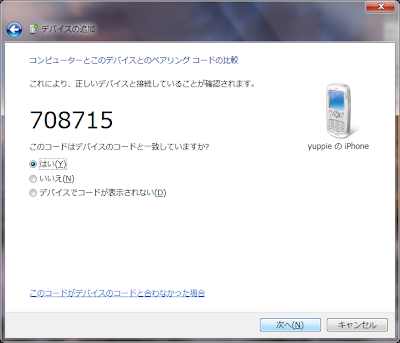 一方、iPhoneの方でも検出されたことの確認画面が出る。Beta 4以前では番号をiPhoneで入力するようになっていたが、Beta 5では単に「登録」ボタンでよいようだ。
一方、iPhoneの方でも検出されたことの確認画面が出る。Beta 4以前では番号をiPhoneで入力するようになっていたが、Beta 5では単に「登録」ボタンでよいようだ。 Windowsに戻って、ここでPAN Network Access Profileを選択することが重要。
Windowsに戻って、ここでPAN Network Access Profileを選択することが重要。








